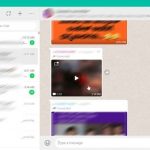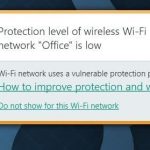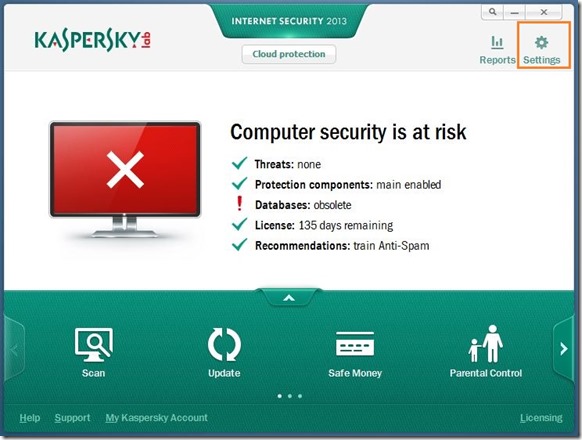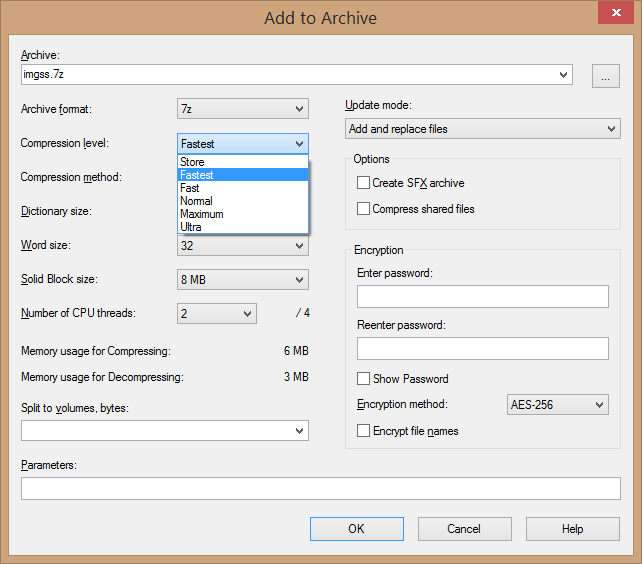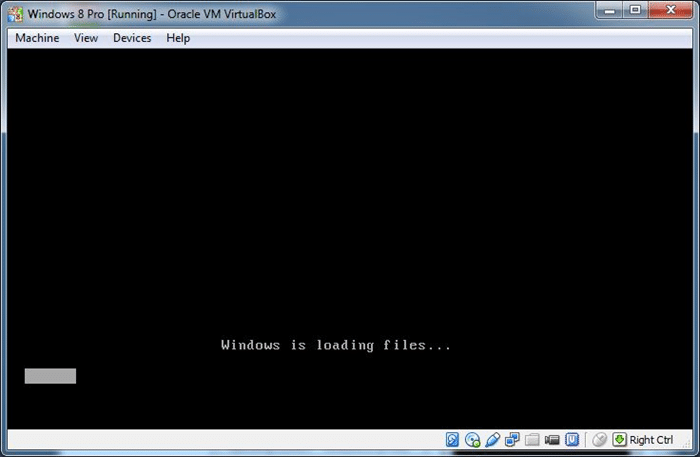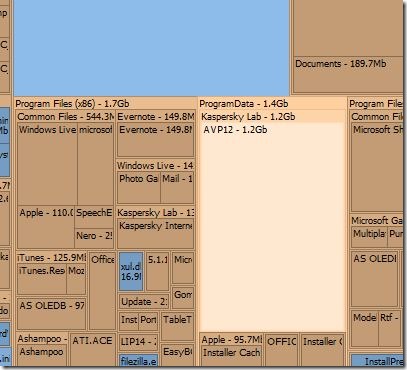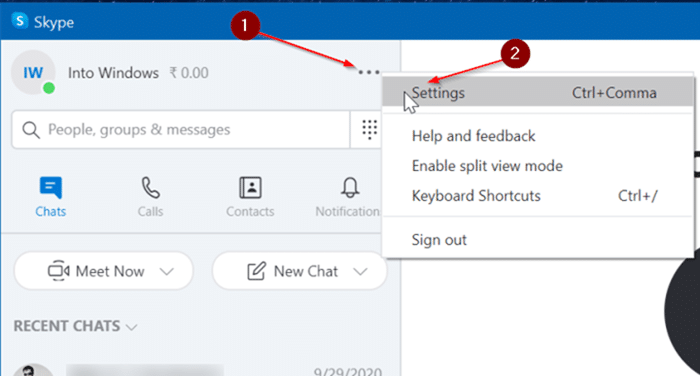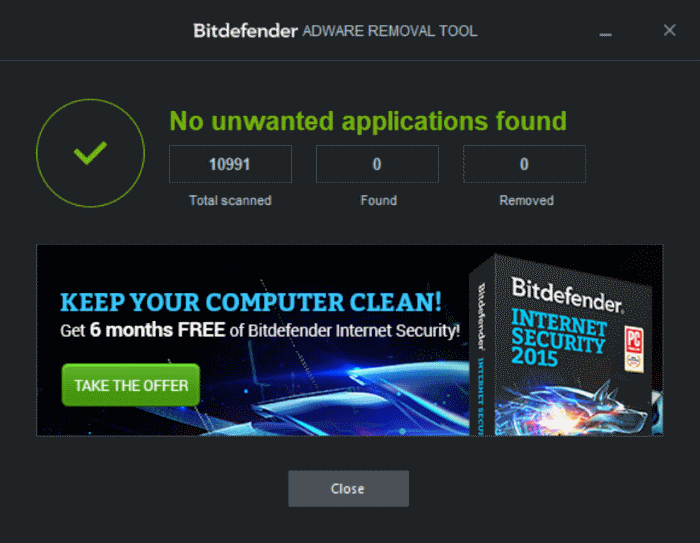Microsoft To-Do, le remplaçant de la populaire Wunderlist, est enfin disponible pour les téléphones Windows 10, iPhone et Android.
Alors que l’équipe derrière Wunderlist développe Microsoft To-Do, To-Do a emprunté quelques indices de conception à Wunderlist. La version actuelle de To-Do vous permet de créer des listes et des tâches. Vous pouvez ajouter des dates d’échéance, des rappels et des notes aux tâches. Caractéristiques l
Cela peut être dû au fait qu’il s’agit de la première version de Microsoft To-Do ou au fait que l’équipe derrière To-Do n’y a pas encore pensé, la version actuelle de Microsoft To-Do ne vous permet pas de restaurer les listes supprimées et tâches. Par conséquent, si vous supprimez accidentellement une liste ou une tâche, il n’y a pas d’option dans l’application To-Do pour restaurer la liste ou la tâche supprimée. Bien qu’il existe une option pour afficher les tâches terminées, il n’y a pas d’option pour restaurer les tâches supprimées.
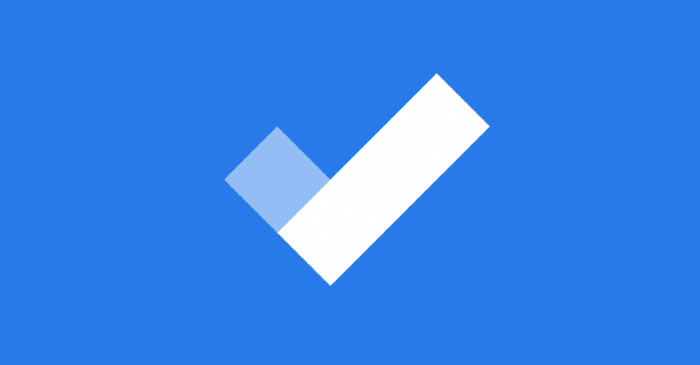
Heureusement, il existe un moyen de restaurer les tâches supprimées à faire. Toutes les tâches et listes de tâches Microsoft sont stockées dans Microsoft Exchange Online, et ces tâches et listes apparaissent par défaut dans les tâches Outlook. Étant donné qu’Outlook vous permet de restaurer des éléments supprimés, vous pouvez utiliser Outlook pour restaurer les listes de tâches et tâches Microsoft supprimées.
Suivez les instructions ci-dessous pour restaurer les tâches et listes de tâches Microsoft supprimées.
Méthode 1 sur 2
Restaurer les tâches supprimées
Restaurer listes de tâches supprimées, suivez les instructions données dans Méthode 2.
Étape 1: Ouvrez le programme Office Outlook. Si Outlook n’est pas installé, installez-le et connectez-vous avec le même compte Microsoft que vous utilisez pour vous connecter à Microsoft To-Do.
Étape 2: Dans Outlook, ouvrez la liste des dossiers de messagerie, puis cliquez sur Les éléments supprimés pour afficher tous les éléments supprimés, y compris les activités Microsoft To-Do.
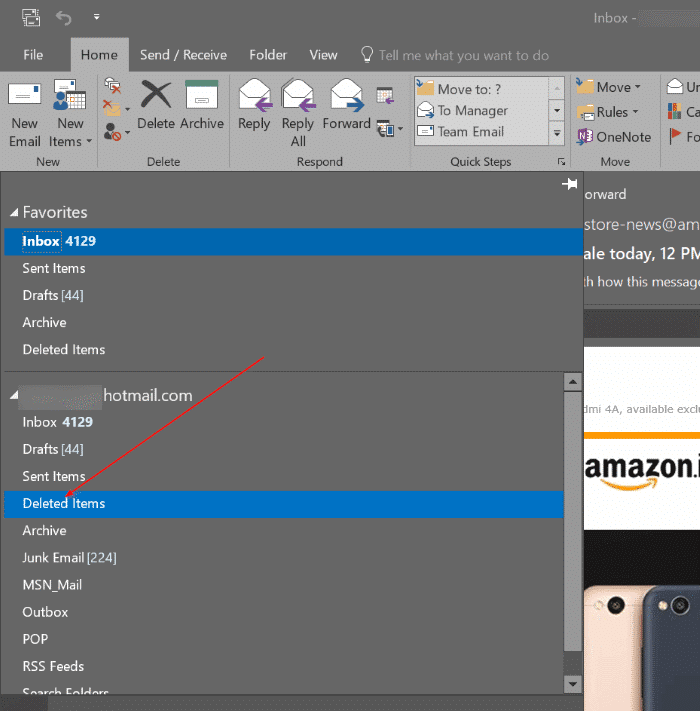
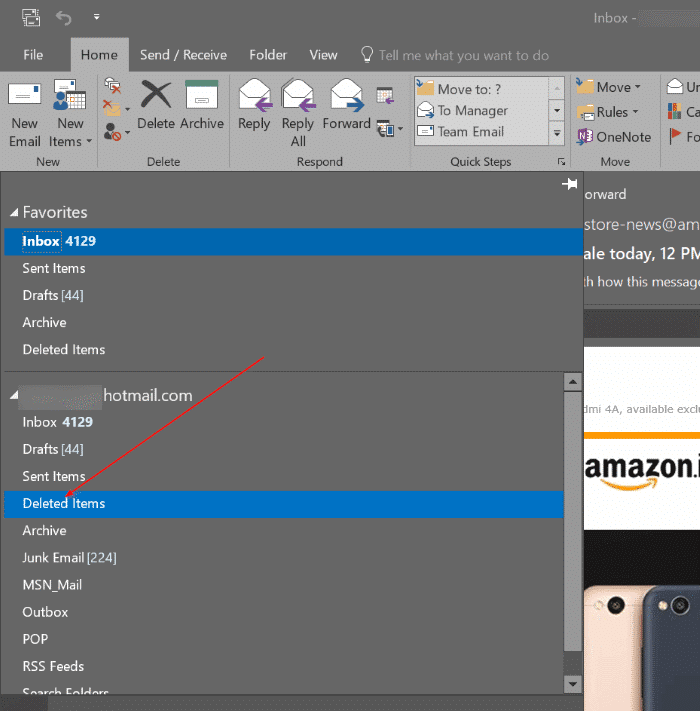
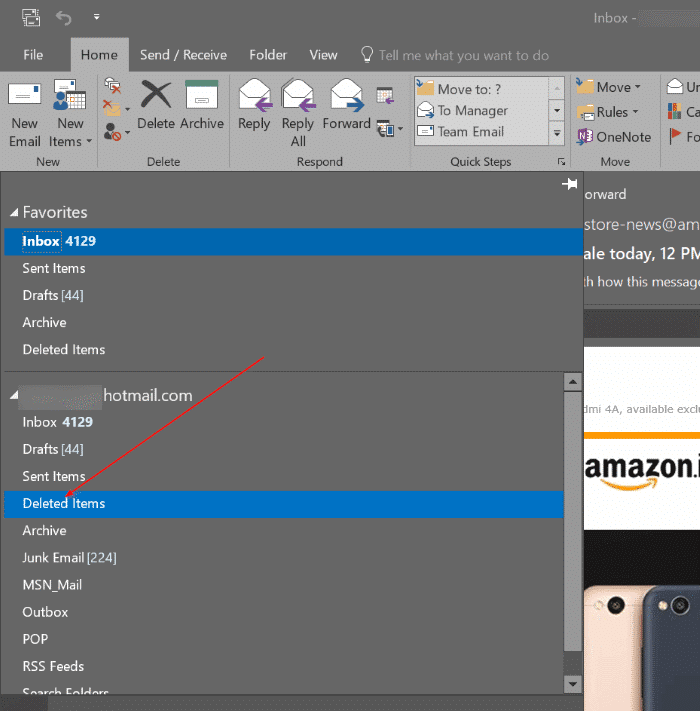
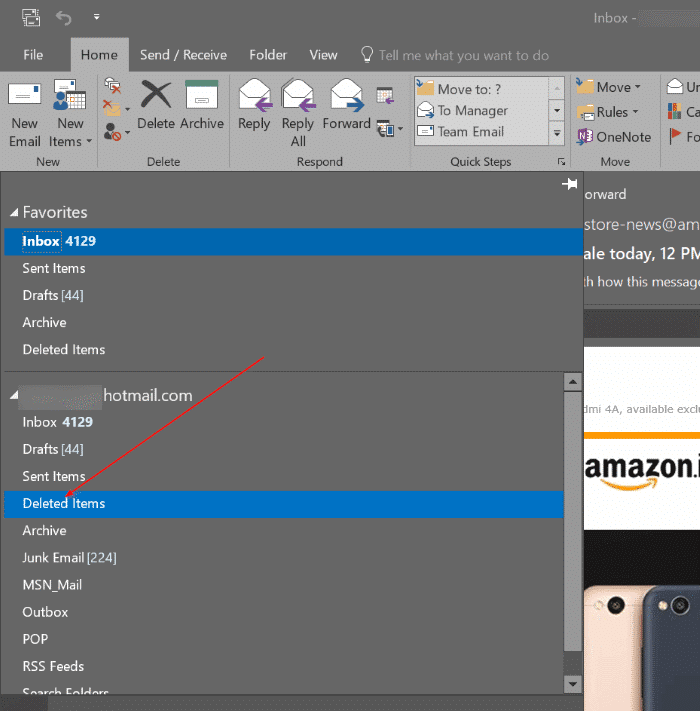
Étape 3: Recherchez la tâche à faire supprimée que vous souhaitez restaurer. Clic-droit dessus, cliquez Bouge toi, Cliquez sur Autre dossier puis sélectionnez Tâches. Cliquez sur D’accord.




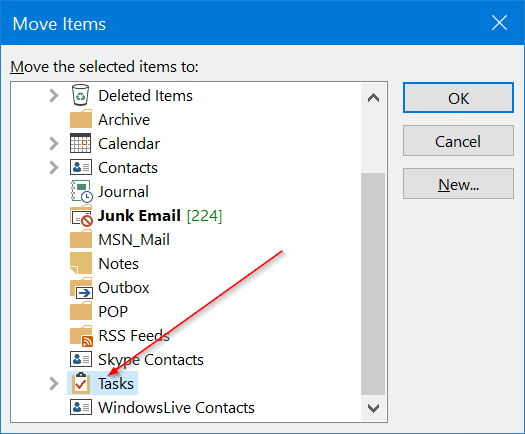
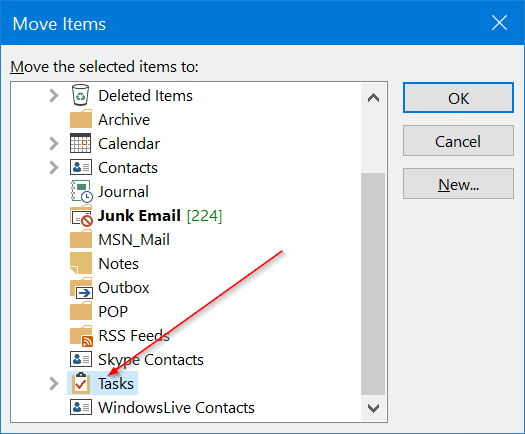
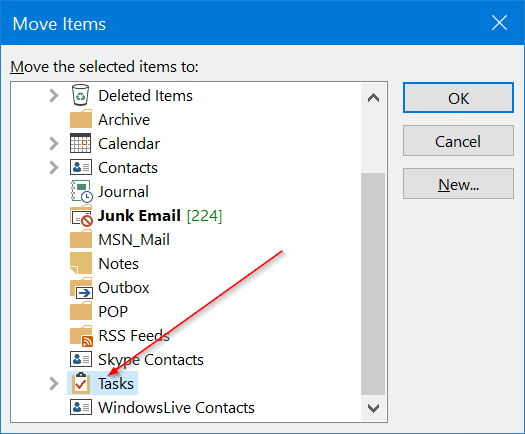
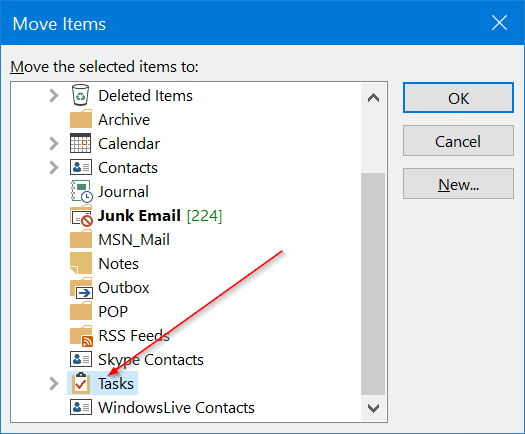
La tâche restaurée devrait maintenant réapparaître automatiquement dans sa liste d’origine d’où elle a été supprimée.
Méthode 2 sur 2
Restaurer les listes de tâches supprimées
Comme vous vous en doutez, lorsque vous restaurez une liste de tâches supprimée, toutes les tâches de la liste spécifique seront également restaurées.
Étape 1: Ouvrez le client de bureau Outlook sur votre PC. Assurez-vous que le compte Microsoft dans le client de bureau Outlook est le même que celui que vous utilisez pour vous connecter à Microsoft To-Do.
Étape 2: Dans le programme Outlook, ouvrez la vue Liste des dossiers à l’aide de Ctrl + 6 touche de raccourci.
Étape 3: Ici, développez Les éléments supprimés dossier. Vous devriez maintenant voir les listes supprimées par Microsoft To-Do.
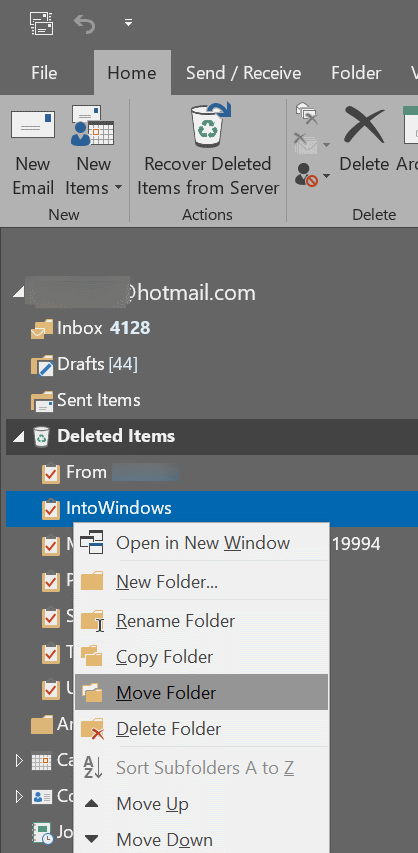
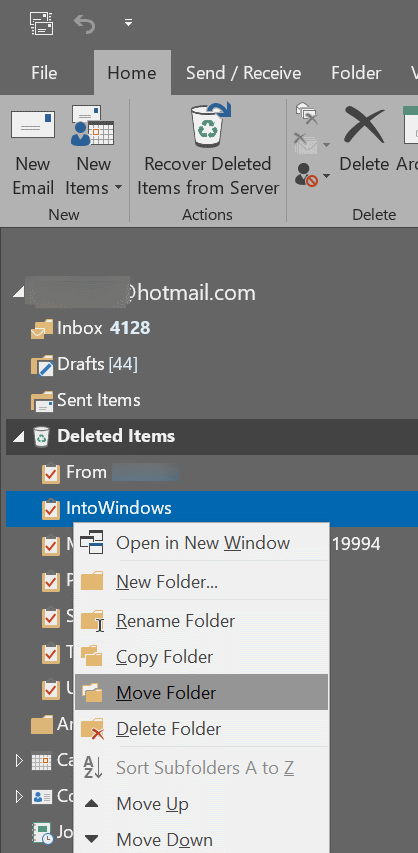
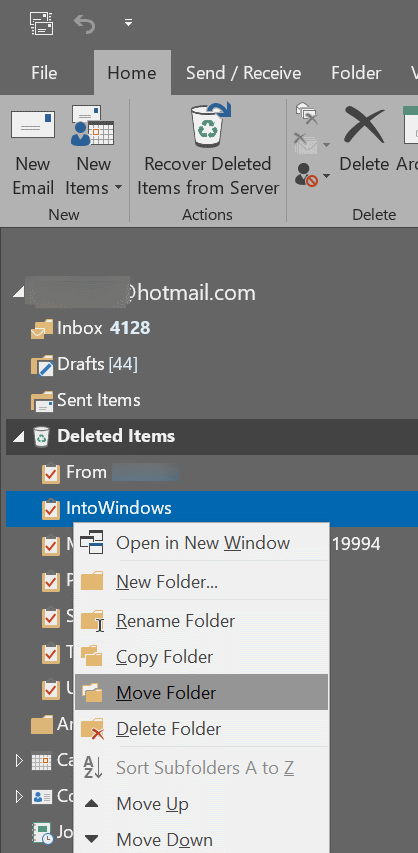
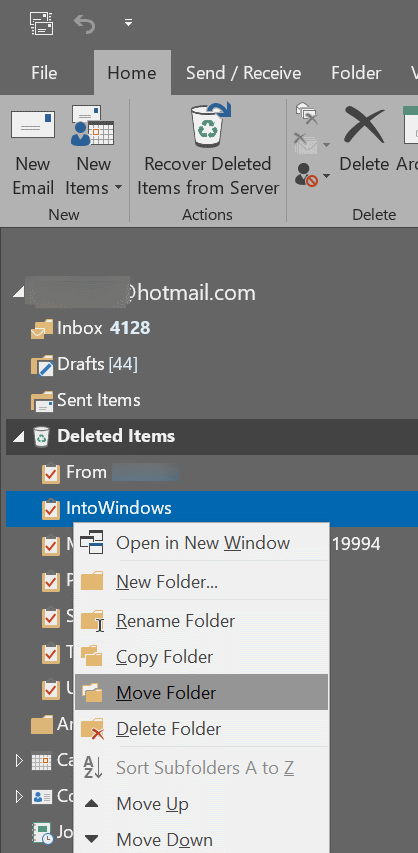
Étape 4: Clic-droit dans la liste supprimée que vous souhaitez restaurer, cliquez sur Déplacer le dossier, puis déplacez-le dans le dossier Tâches pour afficher automatiquement la liste dans votre application To-Do.
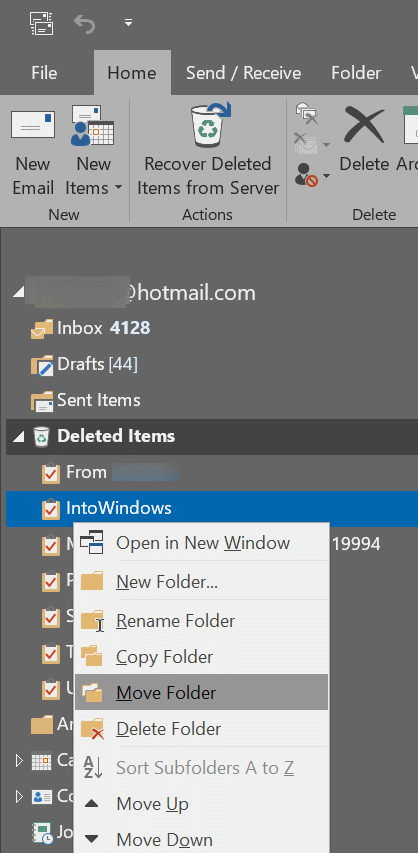
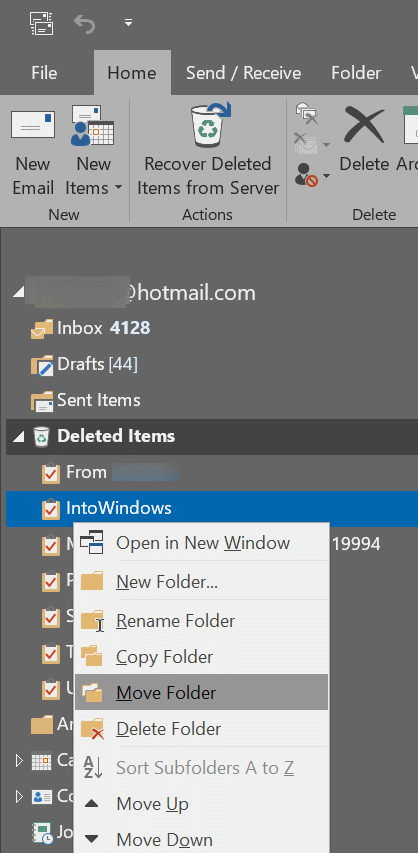
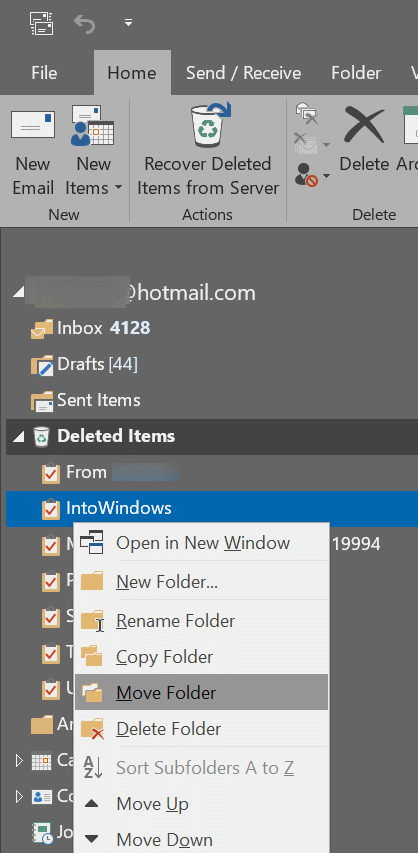
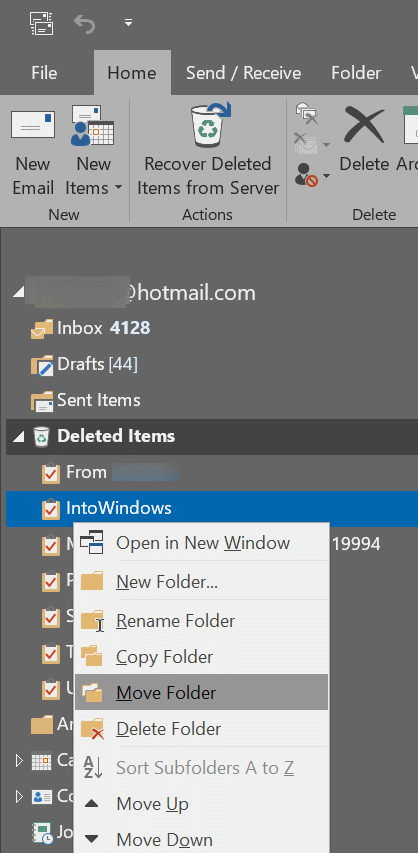
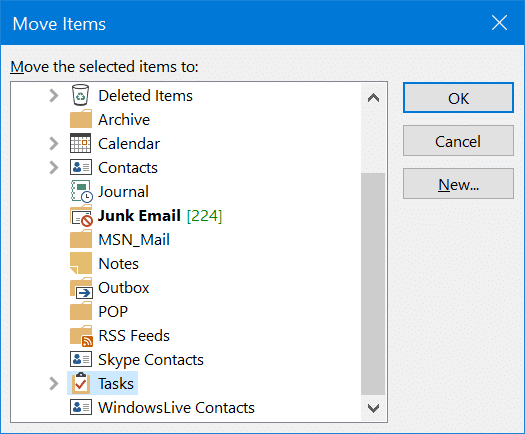
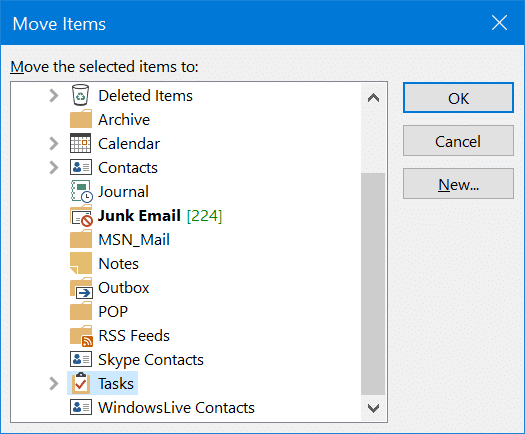
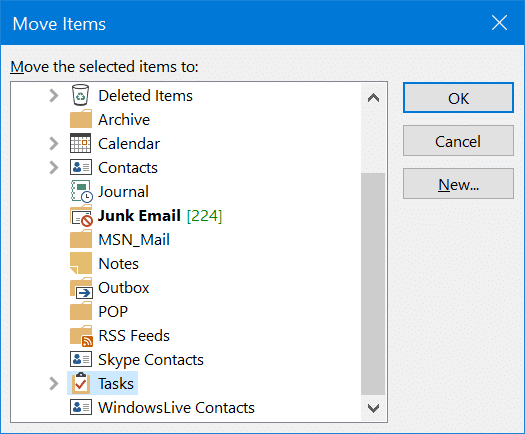
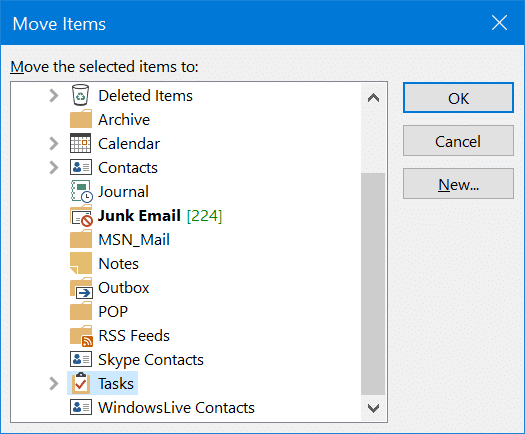
J’espère que vous trouverez ce guide utile.